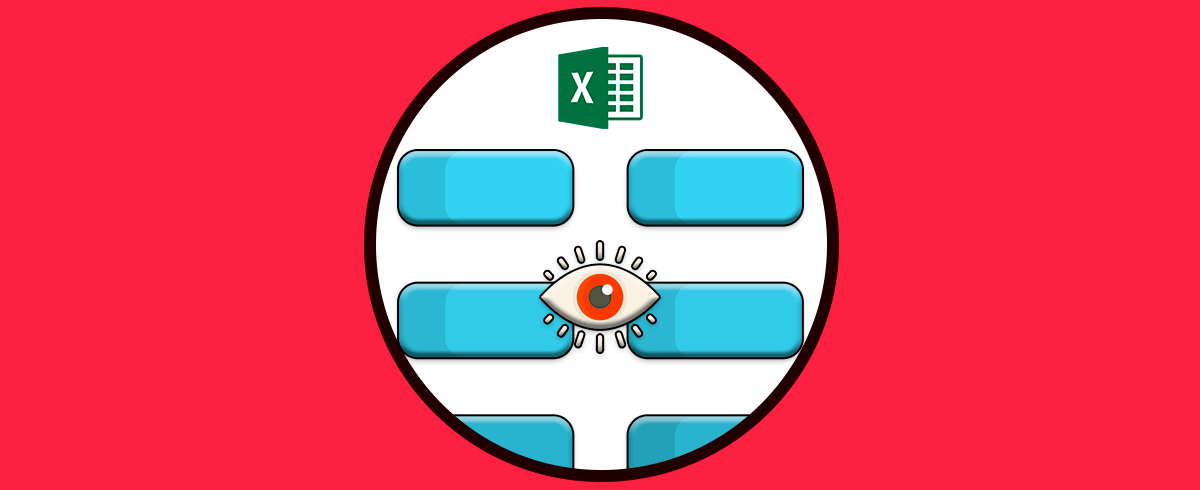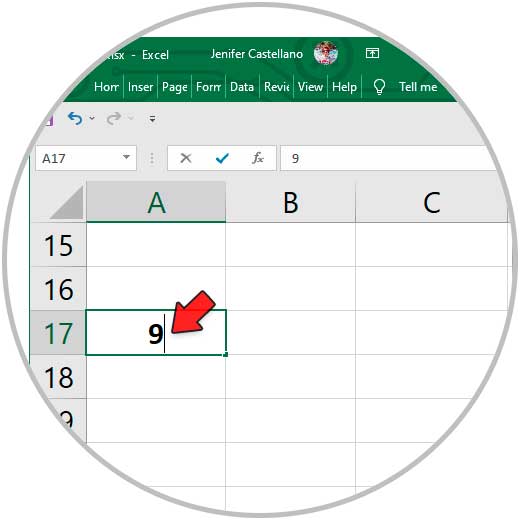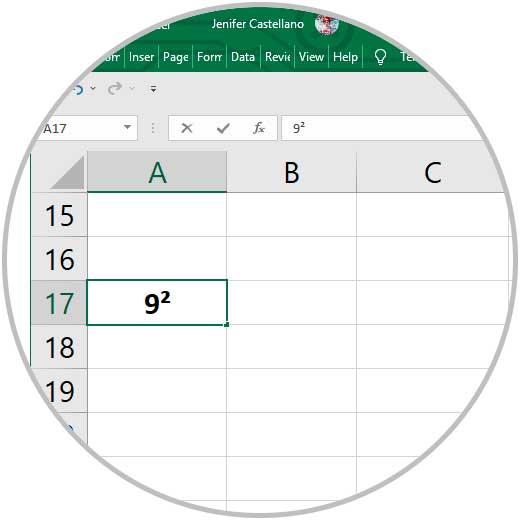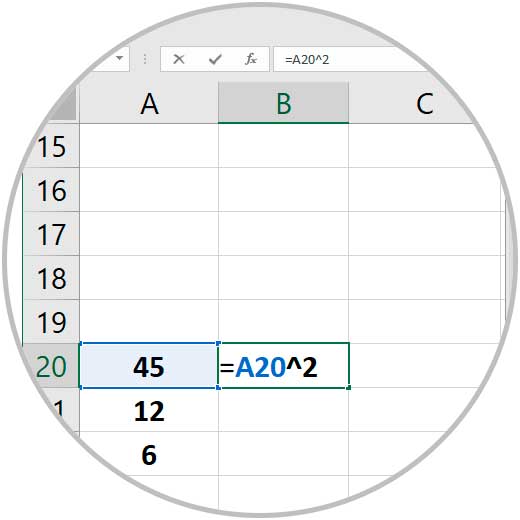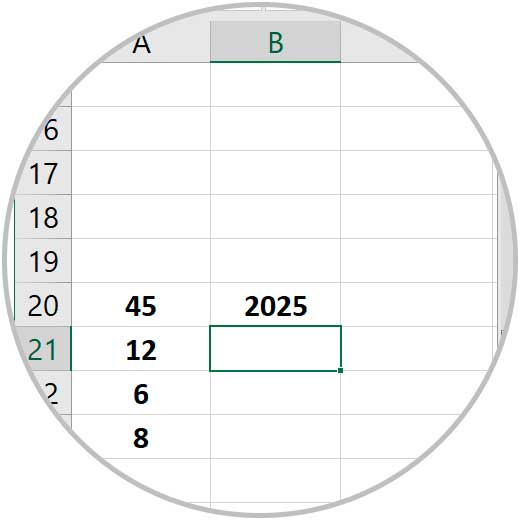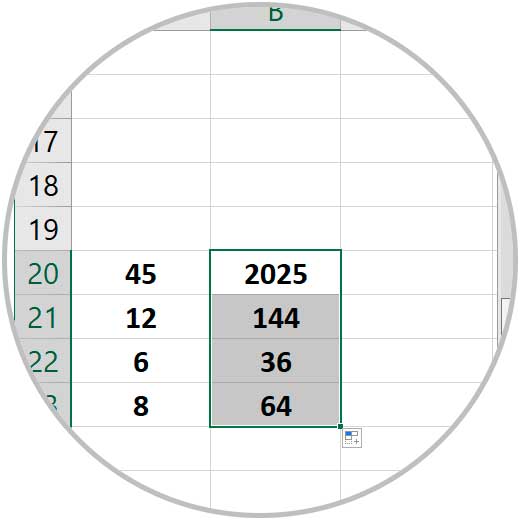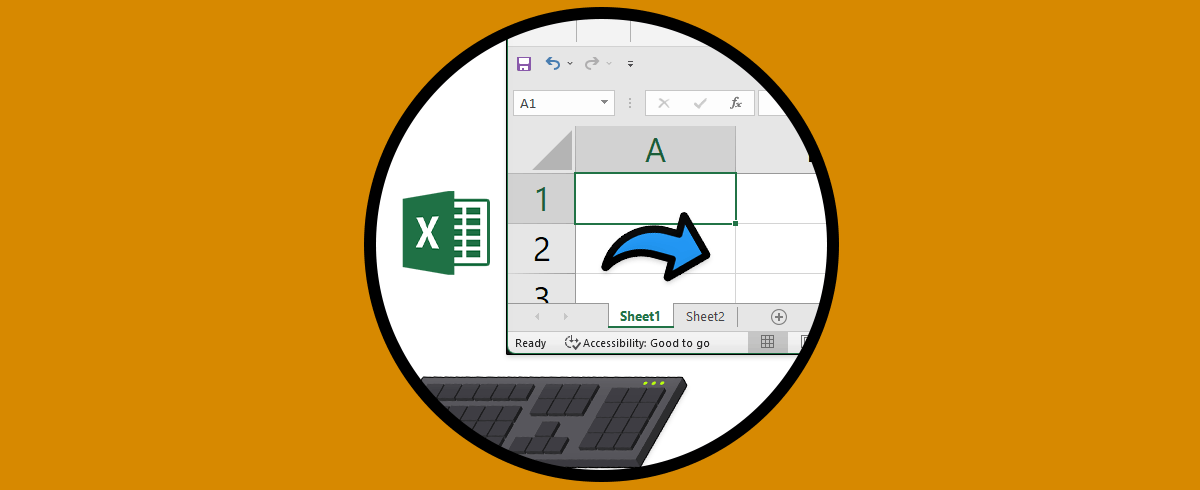Excel es una de las aplicaciones más utilizada a la hora de gestionar datos y números, ya que ofrece muchas opciones de personalización, pero también la opción de añadir diferentes fórmulas con las que gestionar los datos de una manera muchos más sencilla y rápida.
Además de esto, en Excel nos encontramos la posibilidad de pulsar diferentes combinaciones de teclas, para que a través de estos atajos de teclado podamos acceder a configuraciones de manera mucho más rápida. Uno de estos atajos de teclado, nos ofrece la posibilidad de elevar al cuadrado en Excel con el teclado los números. Es por ello que a continuación te mostramos todos los pasos que debes seguir para saber cómo lleva a cabo este proceso y que conozcas la combinación de teclas que debes pulsar para ello.
Elevar al cuadrado en Excel con el teclado
Los pasos que debes seguir para saber cómo elevar al cuadrado en Excel con el teclado, son los siguientes.
Lo primero que debes hacer es para escribir el exponente es pulsar clic al lado de la cifra y pulsar la siguiente combinación de teclas.
ALT + 0178
Verás que aparece el exponente al lado del número seleccionado.
Para poner el símbolo de ^, debes usar la siguiente combinación teclas.
SHIFT + ^
Si quieres ver el resultado de elevar un número al cuadrado, debes pulsar la siguiente combinación de teclas.
Nº + SHIFT + ^ + 2
Finalmente si quieres aplicar los resultados y la fórmula en todas las columnas, basta con que arrastres la que está creada.
De este sencillo modo y de esta rápida forma vas a poder elevar al cuadrado en Excel con el teclado siempre que lo necesites.